使用过演示文稿的朋友们都知道,常常会在幻灯片的内容上使用超链接可以快速翻到需要的那一页幻灯片。下面小编就来告诉大家如何在WPS演示中使用超链接的命令,一起来看看吧。新建默认模板wps演示文稿,内容版式为空白版式。单击在线素材中的目录项,单击目录选项卡,选中其中一种目录,右击选择快捷菜单中的“插入&rd......
WPS 怎么用Excel计算反三角函数
WPS教程
2021-10-06 09:04:16
Excel是我们日常经常会用到的办公软件,它除了可以简单的录入和收集数据,还可以用来计算反三角函数。今天,小编就教各位用Excel计算反三角函数的小技巧,大家一起来学习吧!
首先,打开我们的Excel表格,制作一个反三角函数计算表;
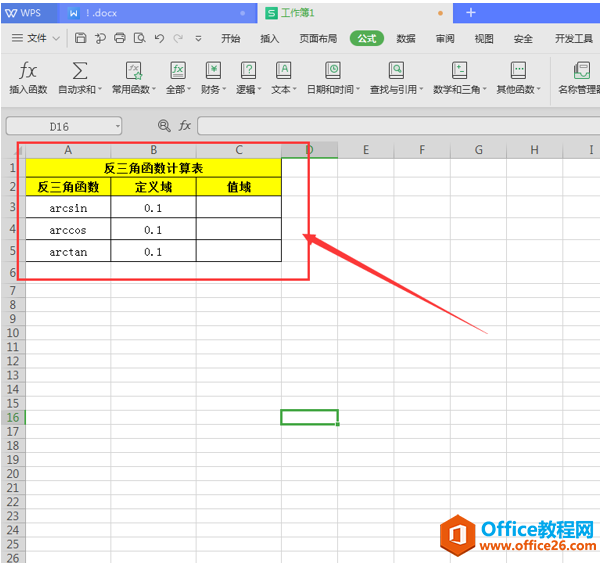
选中需要计算的单元格,然后在菜单栏处找到【公式】选项按钮,如图所示,我们先选中计算反正弦函数对应的值;
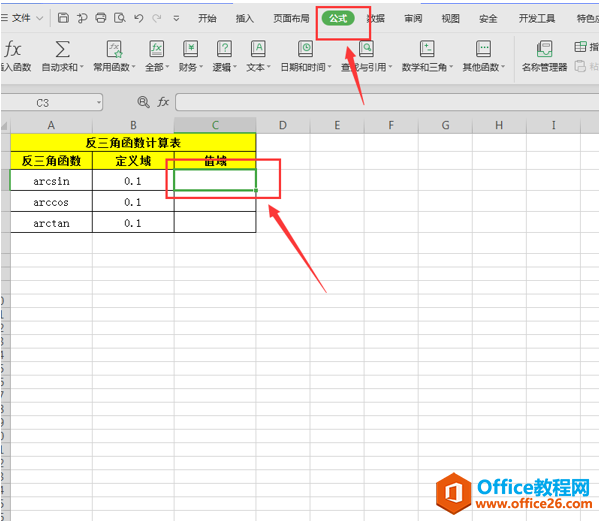
然后,选择【插入函数】选项,在弹出的插入函数面板选择【ASIN】函数,单击【确认】按钮;
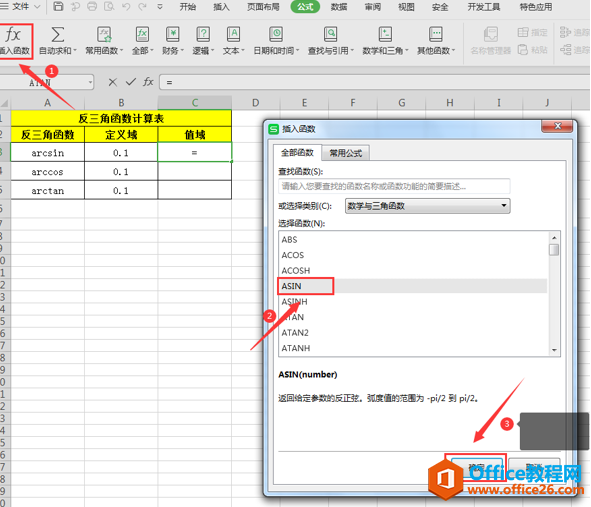
最后,我们在弹出的函数参数面板的【数值】处选择参数,如图所示,我们选择B3单元格,按【确认】按钮即可:
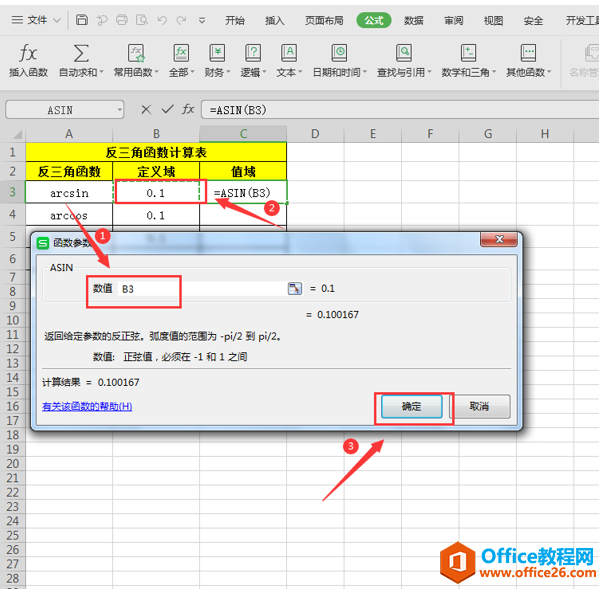
我们返回Excel表格,就会看到反正弦函数的值已经计算出来了:
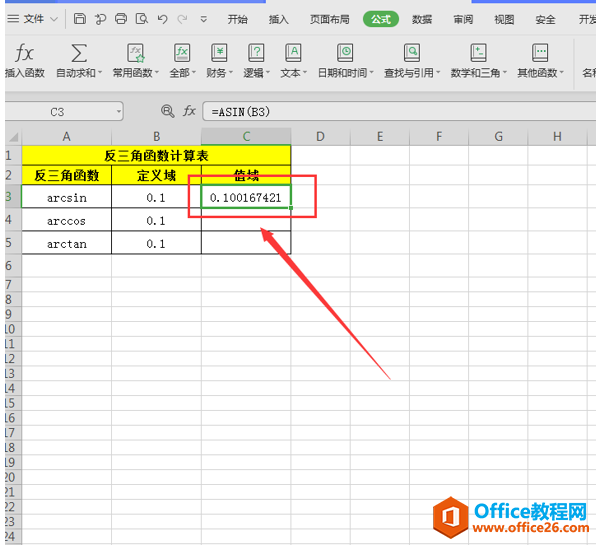
接着,我们对接下来的反余弦函数、反正切函数进行与计算反正弦函数一样的操作,插入公式分别对应【ACOS】、【ATAN】即可:
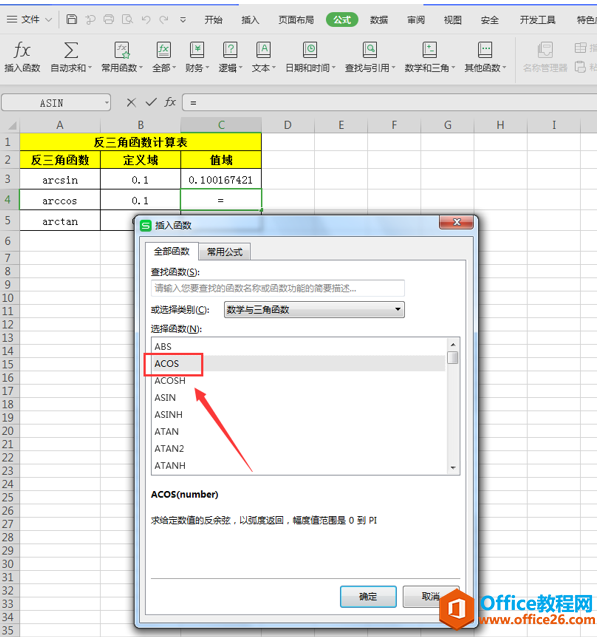
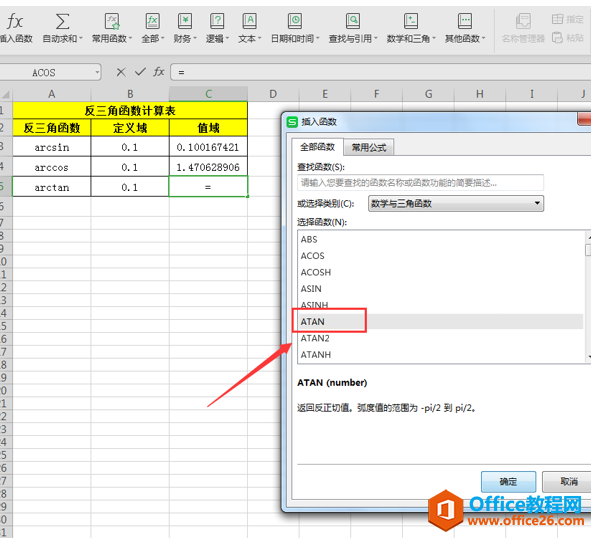
当我们返回Excel表格时,就会发现反余弦函数、反正切函数的值已经分别被计算出来了:
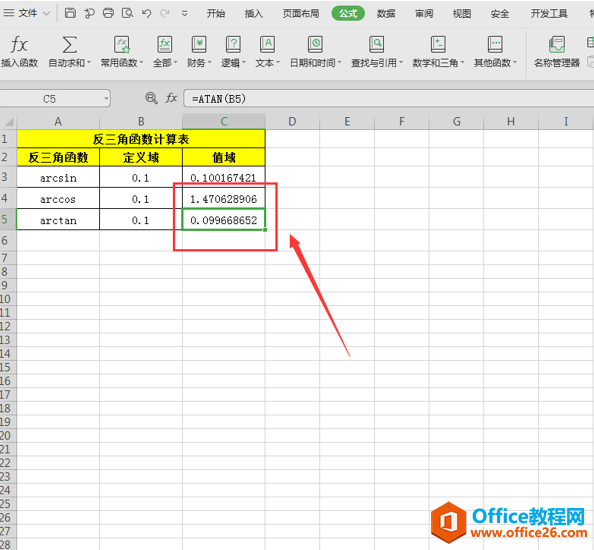
标签: Excel计算反三角函数
上一篇:WPS word中如何检查错别字 下一篇:WPS word如何旋转文本框
相关文章





